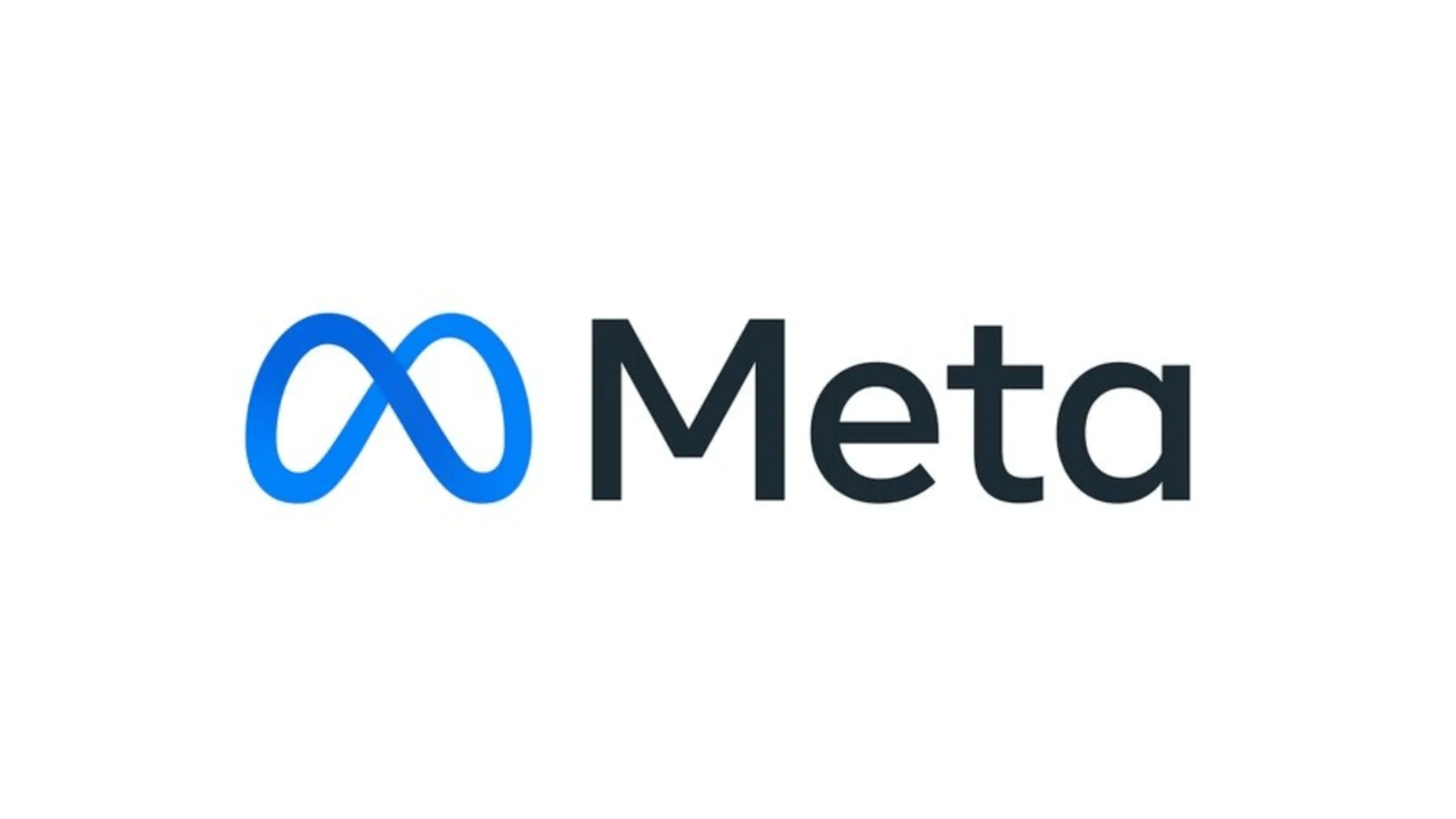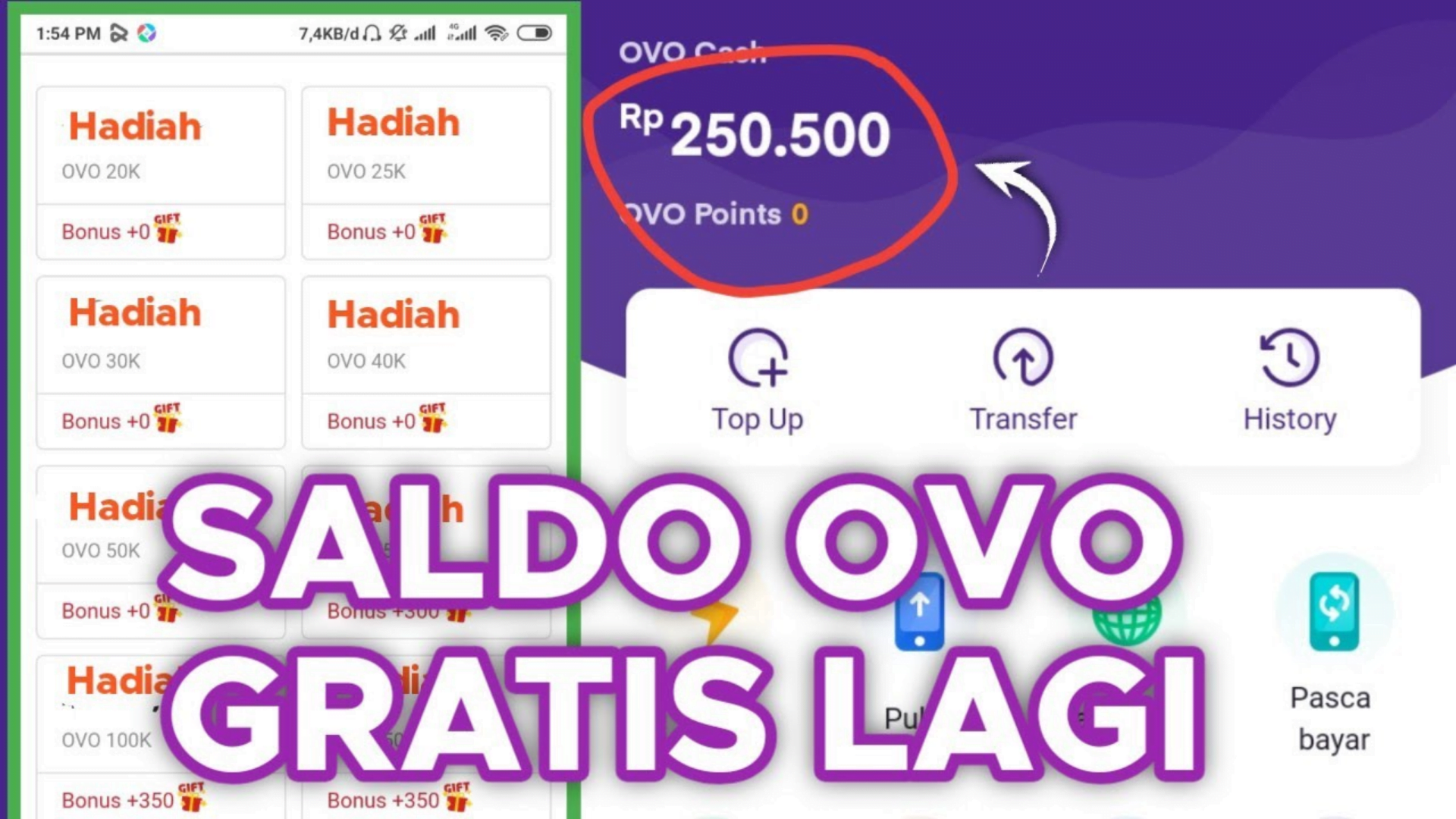
Download Android Studio: Begini Spesifikasi Laptop atau PC untuk Install Aplikasi

Teknatekno.com – Untuk meng-install Android Studio kamu membutuhkan laptop atau PC yang sesuai dengan program tersebut. Lantas, apa saja spesifikasi minimum laptop atau PC yang bisa digunakan untuk install dan download Android Studio?
Berikut ini Teknatekno akan memberikan beberapa spesifikasi minimum laptop atau PC yang bisa menjalankan Android Studio. Namun sebelum itu, kamu perlu memahami apa itu Android Studio. Simak informasinya dibawah ini.
Mengenal Apa itu Android Studio
Android Studio adalah Integrated Development Environment (IDE) yang digunakan untuk membuat aplikasi Android. Android Studio adalah perangkat lunak yang disediakan oleh Google untuk para pengembang agar dapat membuat, menguji, dan menerapkan aplikasi Android dengan lebih mudah.
Android Studio menyediakan berbagai alat dan fitur yang membantu pengembang dalam seluruh siklus pengembangan aplikasi, termasuk desain antarmuka pengguna, pemrograman, debugging, dan pengujian.
Dengan Android Studio, pengembang dapat membuat antarmuka pengguna aplikasi menggunakan editor grafis yang intuitif, serta menulis kode menggunakan bahasa pemrograman Java atau Kotlin.
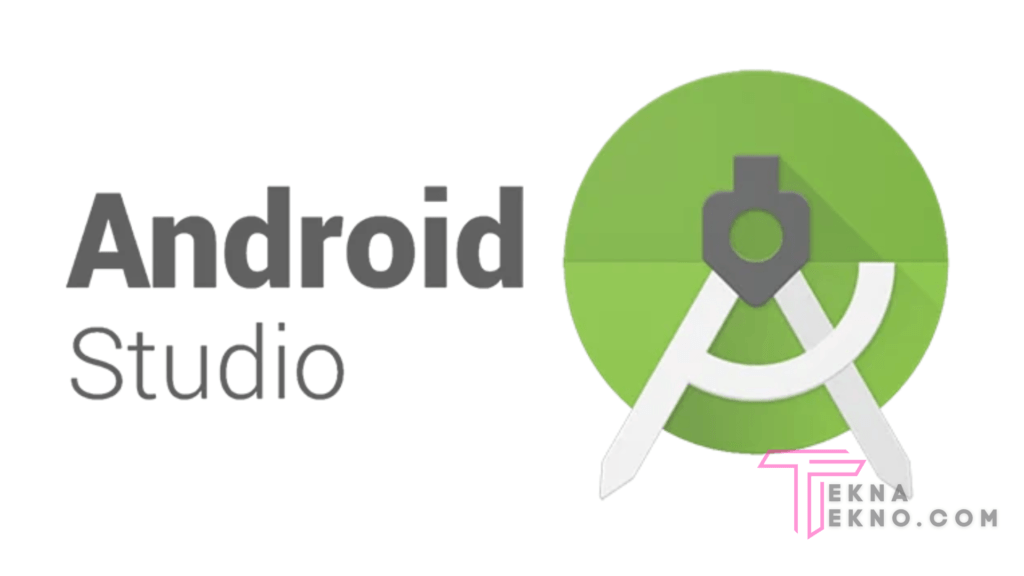
IDE ini menyediakan fasilitas untuk memeriksa kompatibilitas aplikasi dengan berbagai perangkat Android yang berbeda, dan juga memfasilitasi pengujian aplikasi dengan emulator Android yang dapat mensimulasikan berbagai jenis perangkat.
Selain itu, Android Studio juga dilengkapi dengan alat pemecahan masalah yang kuat, seperti debugger yang membantu mengidentifikasi dan mengatasi masalah dalam kode. Ini memungkinkan para pengembang untuk mengembangkan aplikasi Android yang lebih baik, lebih cepat, dan lebih andal.
Android Studio adalah salah satu alat utama yang digunakan oleh para pengembang untuk menciptakan berbagai jenis aplikasi Android, mulai dari aplikasi permainan hingga aplikasi bisnis.
Sejarah Singkat Android Studio
Perangkat lunak ini awalnya diperkenalkan selama Konferensi Google I/O pada tahun 2013. Android Studio adalah perangkat lunak resmi yang didukung secara resmi oleh Google, perusahaan induk dari sistem operasi Android. JetBrains membuat IDE ini, yang awalnya tersedia untuk umum pada tahun 2014.
Sebelum Google meresmikan dan mendukung penuh Android Studio, Google sudah lebih dulu mendukung Eclipse. Eclipse adalah sebuah software atau IDE yang digunakan oleh developer android untuk membuat aplikasi android. Namun, Google telah menjatuhkan dukungan penuh untuk Eclipse.
Meskipun demikian, Eclipse dapat digunakan untuk membuat aplikasi Android. Membuat aplikasi menggunakan Eclipse tidak lagi disarankan pada tahun 2020.
Fitur-Fitur Android Studio
Proses membuat aplikasi Android lebih mudah dengan memanfaatkan Android Studio. Hal ini dikarenakan banyaknya fitur yang disediakan, antara lain:
- Sistem Versi Gradle yang fleksibel
- Emulator yang cepat dan dilengkapi kaya fitur
- Lingkungan yang menyatu untuk mengembangkan aplikasi android bagi semua perangkat android (Smartphone, Tablet, Smarttv, dan Smartwacth)
- Template kode dan integrasi dengan GitHub untuk membuat fitur aplikasi yang sama dan mengimpor kode-kode contoh
- Alat pengujian dan kerangka kerja yang ekstensif
- Dukungan C++ dan NDK
- Dukungan Google Cloud Platform sehingga mempermudah saat pengintegrasian Google Cloud Messaging dan App Engine
- Dan masih banyak lagi fitur lainnya.
Spesifikasi Laptop/PC Install Android Studio
Setelah memahami pengertian dan fitur-fitur dari Android Studio, akhirnya kita sampia pada pembahasan inti, yaitu spesifikasi minimum laptop atau komputer yang bisa menjalankan Android Studio. Apa saja spesifikasinya? Berikut daftarnya:
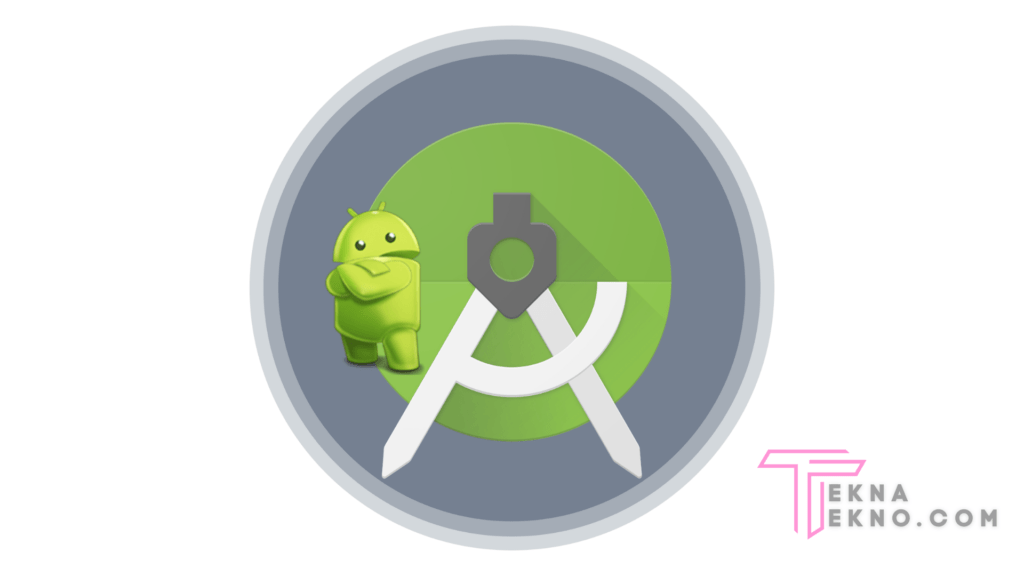
1. OS Windows
- Menggunakan OS Microsoft® Windows® 7/8/10 (32- or 64-bit)
- Ram direkomendasikan 8 GB RAM; tambahan 1 GB untuk menjalankan Emulator Android
- Ruang disk yang tersedia minimal 2 GB,
- Namun yang direkomendasikan yaitu 4 GB (500 MB untuk IDE + 1.5 GB untuk Android SDK and emulator system image)
- Resolusi minimal yang digunakan adalah 1280 x 800
2. Mac OS
- Mac® OS X® 10.10 (Yosemite) atau lebih tinggi sampai 10.13 (macOS High Sierra)
- Ram minimal 3 GB, yang direkomendasikan 8 GB RAM; tambahan 1 GB untuk menjalankan Emulator Android
- Ruang disk yang tersedia minimal 2 GB,
- Namun yang direkomendasikan yaitu 4 GB (500 MB untuk IDE + 1.5 GB untuk Android SDK and emulator system image)
- Resolusi minimal yang digunakan adalah 1280 x 800
3. OS Linux
- GNOME or KDE desktop
- Tested on Ubuntu® 14.04 LTS, Trusty Tahr (64-bit distribution capable of running 32-bit applications)
- Distribusi 64-bit yang mampu menjalankan aplikasi 32-bit
- GNU C Library (glibc) 2.19 atau yang lebih baru
- Ram minimal 3 GB, yang direkomendasikan 8 GB RAM; tambahan 1 GB untuk menjalankan Emulator Android
- Ruang disk yang tersedia minimal 2 GB,
- Namun yang direkomendasikan yaitu 4 GB (500 MB untuk IDE + 1.5 GB untuk Android SDK and emulator system image)
- Resolusi minimal yang digunakan adalah 1280 x 800
4. Chrome OS
- 8 GB RAM atau lebih sangat direkomendasikan
- 4 GB minimal
- Minimal resolusi layar 1280 x 800
- Menggunakan prosesor Intel i5 atau yang lebih tinggi sangat direkomendasikan
Rekomendasi Device
- Acer: Chromebook 13/Spin 13, Chromebox CXI3
- Lenovo: Yoga C630 Chromebook
- HP: Chromebook x360 14, Chromebox G2
- Dell: Inspiron Chromebook 14
- ASUS: Chromebox 3
- ViewSonic: NMP660 Chromebox
- CTL: Chromebox CBx1
Note : Disarankan untuk menggunakan sistem operasi 64-bit daripada sistem operasi 32-bit.
Versi-Versi Android Studio
Seperti aplikasi atau software komputer pada umumnya, Android Studio juga memiliki beberapa versi. Berikut ini beberapa versi Android Studio yang perlu kamu ketahui:
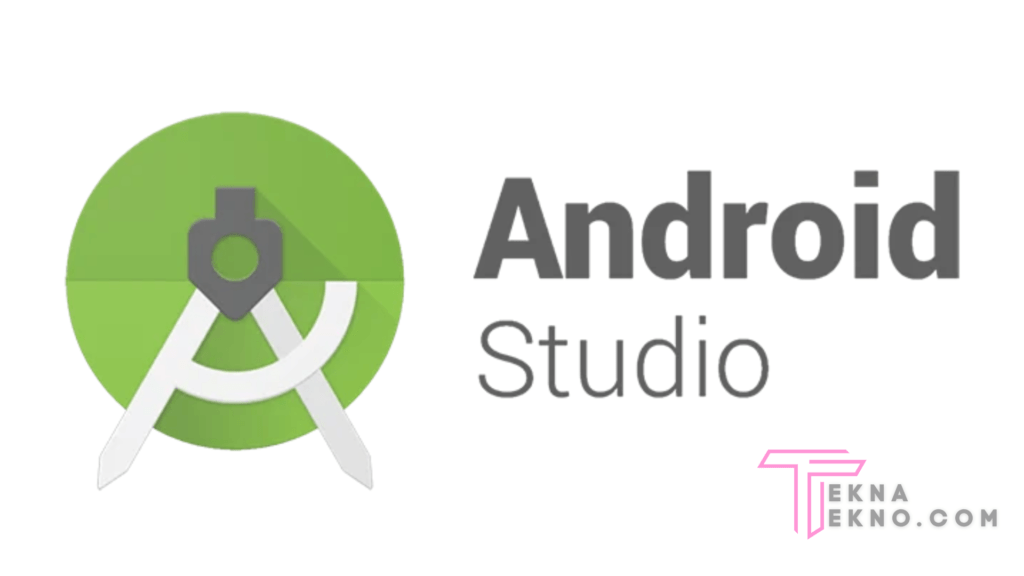
1. Canary
Kita akan menerima berbagai rilis menggunakan versi ini. Artinya, kita bisa memanfaatkan fitur-fitur baru segera setelah dirilis, daripada harus menunggu lama. Pembaruan Canary biasanya diterbitkan seminggu sekali.
2. Dev
Versy canari, yang telah dievaluasi secara klinis, akan dipilih dan menjadi versi Dev untuk jangka waktu tertentu. Versi ini dirancang untuk menguji fitur-fitur baru pada pengguna sesegera mungkin.
3. Beta
Jika kita ingin menggunakan Android Studio dengan fitur baru tapi risiko masalah rendah, maka gunakanlah versi beta. Versi ini umumnya diluncurkan dengan fitur baru tetapi dengan bug yang sedikit.
4. Stable
Versi ini adalah versi di mana semua fitur telah diuji secara menyeluruh menggunakan versi sebelumnya. Hasilnya, versi ini menawarkan stabilitas dan kinerja yang sangat baik. Versi ini juga sangat direkomendasikan bagi kita yang masih pemula dan menginginkan minimnya masalah.
Bahasa Pemrograman Android Studio
Untuk membuat aplikasi Android, Android Studio saat ini mendukung beberapa bahasa pemrograman. Bahasa pemrograman berikut dapat digunakan untuk mengembangkan aplikasi Android dan mendukung menggunakan Android Studio IDE:
- Java : Pemula disarankan untuk menggunakan bahasa pemrograman Java.
- Kotlin : Jika sudah memahami Java bisa dilanjutkan dengan menggunakan bahasa pemrograman ini.
- C++ : Namun jika kamu sudah terbiasa ngoding dengan bahasa pemrograman C++, bisa menggunakan bahasa ini untuk mengembangkan aplikasi androidmu.
- Dart : Jika ingin menggunakan flutter.
Jika ingin mengembangkan aplikasi android menggunakan Framework Javascript seperti React Native ataupun Dart seperti Flutter, kita juga harus menggunakan Android Studio, karena kita memerlukan emulator untuk menguji atau menjalankan aplikasi React Native atau Flutter.
Cara Install dan Download Android Studio
Software Android Studio bisa kita dapatkan secara gratis (free) dengan mengunduhnya melalui websie resmi https:// developer.android.com/studio.
Untuk menginstal dan download Android Studio, ikuti langkah-langkah berikut:
- Buka file Android Studio yang sudah di download sebelumnya.
- Setelah itu klik next ketika muncul jendela welcome Android Studio setup.
- Selanjutnya pasang semua komponen Android Studio dengan cara klik next.
- Tentukan lokasi penyimpanan software Android Studio dan SDKnya.
- Lalu klik Install, bila perlu ceklis terlebih dahulu do not create shortcuts.
- Pastikan koneksi internetmu tersambung dengan baik dan stabil kecepatannya, tunggu sampai proses installasi selesai. Lalu klik next kemudian klik finish.
- Setelah itu pilih do not import settings dan launcher, software Android Studio akan dimunculkan. Tunggu sampai proses download SDK selesai.
- Akan muncul tampilan welcome Android Studio.
- Klik next dan pilih mode install mau standard atau custom.
- Klik next lalu pilih tema android studionya.
- Setelah itu akan ada proses penginstallan komponen SDK, lalu klik next.
- Klik finish lalu tunggu proses download komponen selesai.
- Setelah selesai, jendela awal Android Studio akan terbuka.
Kesimpulan
Demikianlah penjelasan dari Teknatekno mengenai spesifikasi minimum laptop atau komputer yang bisa digunakan untuk install dan download Android Studio.
Salah satu perangkat yang bisa kamu gunakan, diantaranya yaitu Acer Chromebox CXI3, ASUS Chromebox 3, dan HP Chromebook x360 14. Semoga artikel ini bisa bermanfaat untuk kamu ya!